Trong bài viết dưới đây, Quantrimang sẽ hướng dẫn bạn cách xóa từng tin nhắn riêng lẻ và lịch sử chat trên Microsoft Teams, cũng như ẩn cuộc trò chuyện và giải quyết những hạn chế liên quan đến ứng dụng này.
Xóa cuộc trò chuyện trong Microsoft Teams
Một số điều cần lưu ý khi xóa cuộc trò chuyện trong Microsoft Teams
Khi bạn xóa một cuộc trò chuyện trong Microsoft Teams, dù là cuộc trò chuyện nhóm hay cá nhân, đây là một số điều bạn cần lưu ý.
- Cuộc trò chuyện bạn xóa sẽ bị xóa khỏi tất cả các thiết bị của bạn và không thể hoàn tác.
- Cuộc trò chuyện bạn xóa sẽ vẫn còn ở phía (những) người khác tham gia trong cuộc trò chuyện.
- (Những) người tham gia trò chuyện sẽ thấy thông báo bạn đã rời khỏi cuộc trò chuyện nhưng không biết bạn đã xóa cuộc trò chuyện đó.
- Nếu có các tệp hoặc liên kết đính kèm trong cuộc trò chuyện, chúng cũng sẽ vẫn khả dụng đối với (những) người tham gia khác.
- Nếu một người nào đó thêm lại bạn vào cuộc trò chuyện, bạn sẽ thấy lại lịch sử cuộc trò chuyện đó.
Một điều quan trọng khác cần lưu ý đó là Microsoft chỉ cung cấp khả năng xóa các cuộc trò chuyện trong Teams cho các tài khoản cá nhân và doanh nghiệp nhỏ. Nếu bạn sử dụng tài khoản Teams cho cơ quan hoặc trường học, bạn chỉ có thể ẩn các cuộc trò chuyện mà mình không muốn thấy chứ không thể xóa.
Xóa cuộc trò chuyện trong Microsoft Teams trên PC
Bạn có thể xóa cuộc trò chuyện trong ứng dụng Microsoft Teams desktop và ứng dụng web theo cách tương tự.
Trước tiên, chọn bấm vào tab “Chat” (Trò chuyện) ở phía bên trái và chọn cuộc trò chuyện từ danh sách. Di con trỏ qua cuộc trò chuyện bạn muốn xóa và nhấp vào ba dấu chấm để hiển thị menu tuỳ chọn. Nhấp vào “Delete Chat” (Xóa trò chuyện).

Xác nhận rằng bạn muốn xóa cuộc trò chuyện bằng cách nhấp vào “Yes, Delete”.
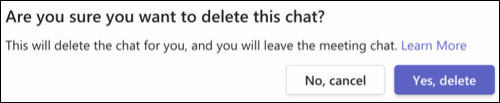
Xóa cuộc trò chuyện nhóm trong ứng dụng Microsoft Teams di động
Bạn cũng có thể xóa một cuộc trò chuyện trong ứng dụng Microsoft Teams dành cho thiết bị di động trên Android, iPhone và iPad.
Trước tiên, bấm chọn tab Chat ở thanh công cụ đáy màn hình và chọn cuộc trò chuyện mà bạn muốn xoá. Trên Android, nhấn và giữ cuộc trò chuyện. Trên iPhone và iPad, bạn vuốt cuộc trò chuyện từ phải sang trái và nhấn vào “More” (Thêm).
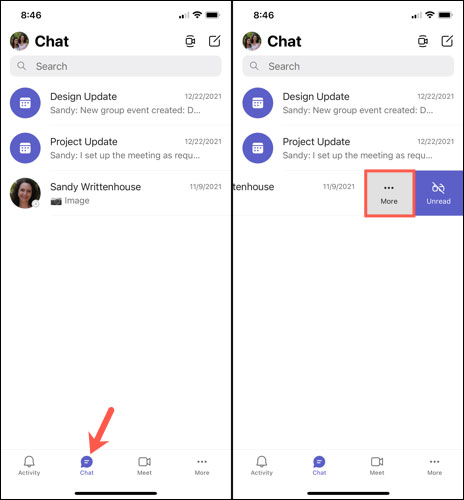
Chọn “Delete” (Xóa), và xác nhận bằng cách nhấn vào “OK” (Android) hoặc “Yes” (iPhone và iPad).
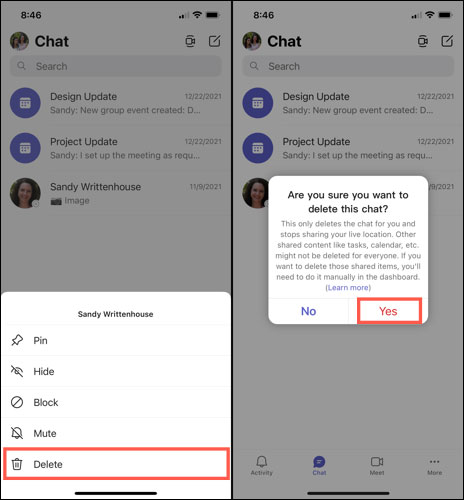
Cách xóa tin nhắn riêng lẻ trong Teams
Xóa lịch sử chat trong Teams hơi phức tạp một chút, còn tùy thuộc vào kênh, bạn không thể xóa tất cả các tin nhắn được. Ngoài ra, bạn chỉ có thể xóa từng cụm tin nhắn chứ không thể xóa cùng lúc chỉ với một thao tác.
1. Mở Microsoft Teams.
2. Bấm vào mục tin nhắn bạn muốn xóa.
3. Di chuột vào tin nhắn bạn muốn xóa.
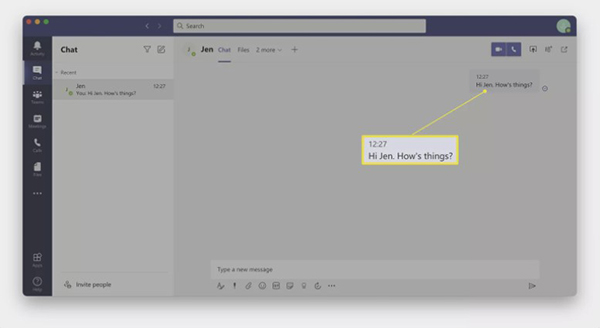
4. Bấm vào hình elip vừa xuất hiện.
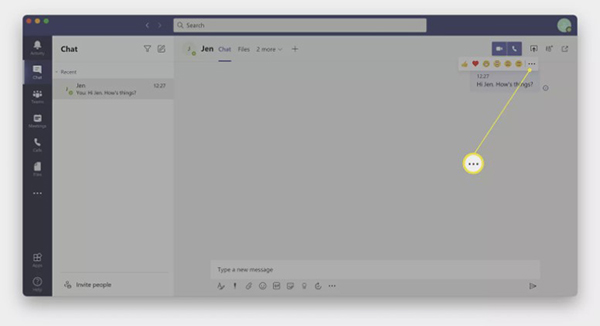
5. Bấm Delete để xóa tin nhắn.
6. Người nhận tin nhắn giờ sẽ thấy dòng thông báo “This message was deleted” thay vì tin nhắn gốc.
7. Để thu hồi thao tác, bấm Undo.
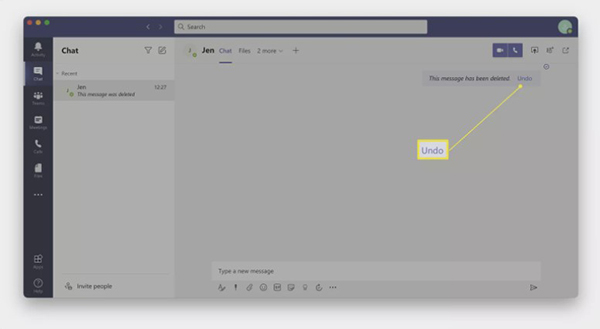
Cách xóa hoàn toàn lịch sử chat trong Teams
Không thể xóa hoàn toàn lịch sử chat của Microsoft Teams chỉ bằng một lần bấm nhưng bạn có thể ẩn nó đi nếu muốn phần trò chuyện của mình trong sạch sẽ gọn gàng.
1. Mở Microsoft Teams.
2. Bấm Chat.
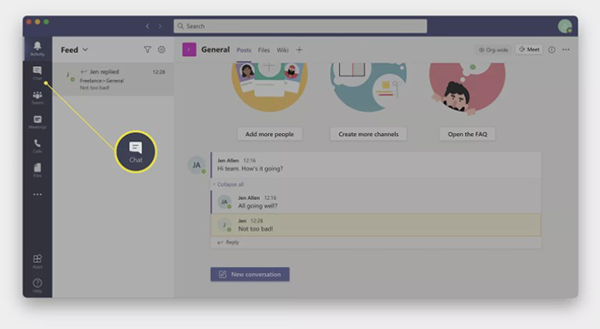
3. Bấm chuột phải vào cuộc nói chuyện bạn muốn ẩn.
4. Bấm Hide.
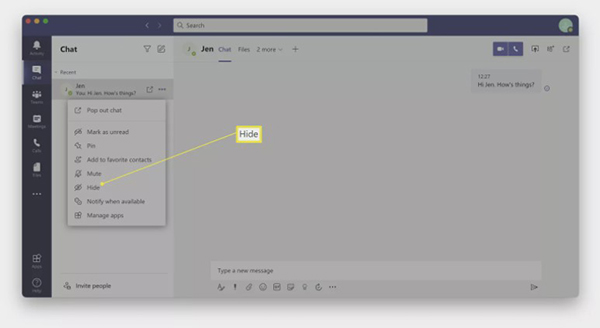
5. Cuộc nói chuyện giờ đã được ẩn đi.
6. Để cuộc nói chuyện hiển thị trở lại, tìm tên của người dùng trên thanh tìm kiếm.
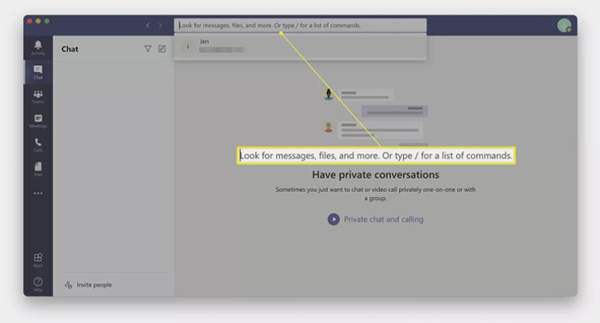
7. Bấm chuột phải vào cuộc nói chuyện và chọn Unhide.
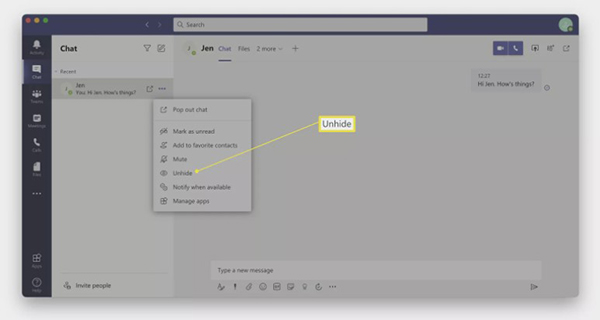
Chúc bạn thực hiện thành công!
 Công nghệ
Công nghệ  AI
AI  Windows
Windows  iPhone
iPhone  Android
Android  Học IT
Học IT  Download
Download  Tiện ích
Tiện ích  Khoa học
Khoa học  Game
Game  Làng CN
Làng CN  Ứng dụng
Ứng dụng 

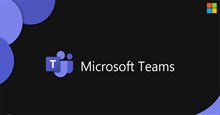





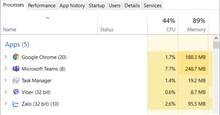










 Linux
Linux  Đồng hồ thông minh
Đồng hồ thông minh  macOS
macOS  Chụp ảnh - Quay phim
Chụp ảnh - Quay phim  Thủ thuật SEO
Thủ thuật SEO  Phần cứng
Phần cứng  Kiến thức cơ bản
Kiến thức cơ bản  Lập trình
Lập trình  Dịch vụ công trực tuyến
Dịch vụ công trực tuyến  Dịch vụ nhà mạng
Dịch vụ nhà mạng  Quiz công nghệ
Quiz công nghệ  Microsoft Word 2016
Microsoft Word 2016  Microsoft Word 2013
Microsoft Word 2013  Microsoft Word 2007
Microsoft Word 2007  Microsoft Excel 2019
Microsoft Excel 2019  Microsoft Excel 2016
Microsoft Excel 2016  Microsoft PowerPoint 2019
Microsoft PowerPoint 2019  Google Sheets
Google Sheets  Học Photoshop
Học Photoshop  Lập trình Scratch
Lập trình Scratch  Bootstrap
Bootstrap  Năng suất
Năng suất  Game - Trò chơi
Game - Trò chơi  Hệ thống
Hệ thống  Thiết kế & Đồ họa
Thiết kế & Đồ họa  Internet
Internet  Bảo mật, Antivirus
Bảo mật, Antivirus  Doanh nghiệp
Doanh nghiệp  Ảnh & Video
Ảnh & Video  Giải trí & Âm nhạc
Giải trí & Âm nhạc  Mạng xã hội
Mạng xã hội  Lập trình
Lập trình  Giáo dục - Học tập
Giáo dục - Học tập  Lối sống
Lối sống  Tài chính & Mua sắm
Tài chính & Mua sắm  AI Trí tuệ nhân tạo
AI Trí tuệ nhân tạo  ChatGPT
ChatGPT  Gemini
Gemini  Điện máy
Điện máy  Tivi
Tivi  Tủ lạnh
Tủ lạnh  Điều hòa
Điều hòa  Máy giặt
Máy giặt  Cuộc sống
Cuộc sống  TOP
TOP  Kỹ năng
Kỹ năng  Món ngon mỗi ngày
Món ngon mỗi ngày  Nuôi dạy con
Nuôi dạy con  Mẹo vặt
Mẹo vặt  Phim ảnh, Truyện
Phim ảnh, Truyện  Làm đẹp
Làm đẹp  DIY - Handmade
DIY - Handmade  Du lịch
Du lịch  Quà tặng
Quà tặng  Giải trí
Giải trí  Là gì?
Là gì?  Nhà đẹp
Nhà đẹp  Giáng sinh - Noel
Giáng sinh - Noel  Hướng dẫn
Hướng dẫn  Ô tô, Xe máy
Ô tô, Xe máy  Tấn công mạng
Tấn công mạng  Chuyện công nghệ
Chuyện công nghệ  Công nghệ mới
Công nghệ mới  Trí tuệ Thiên tài
Trí tuệ Thiên tài